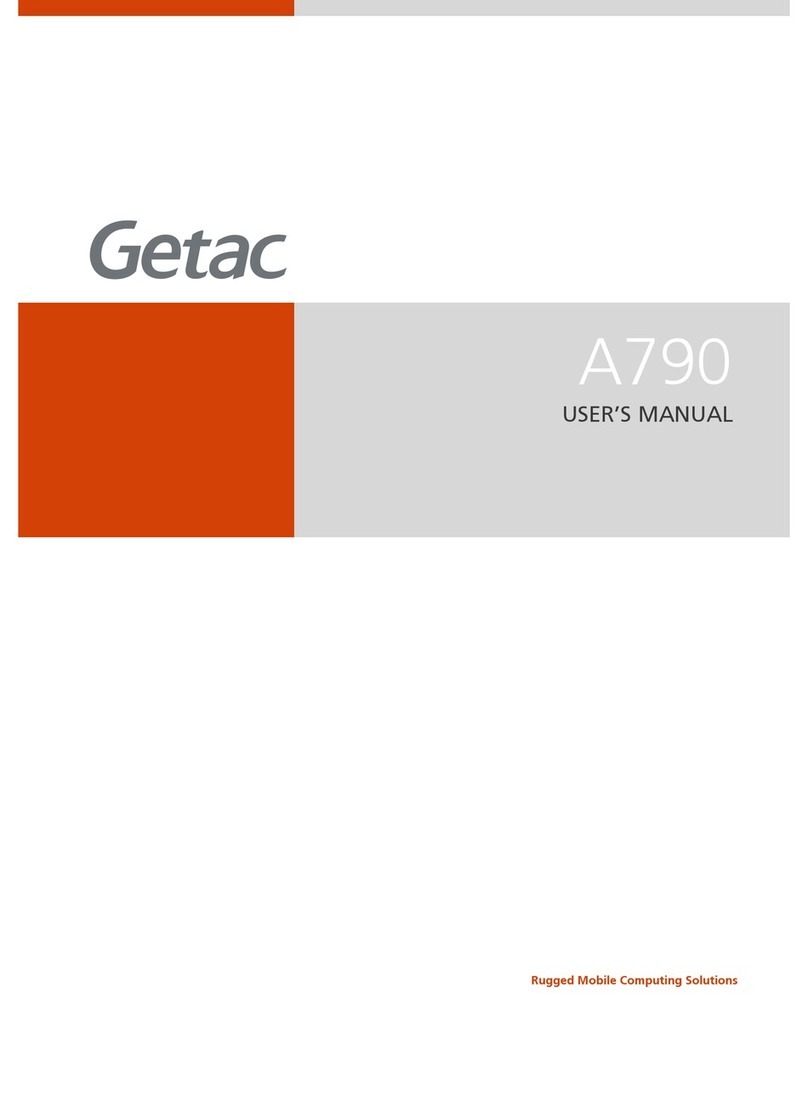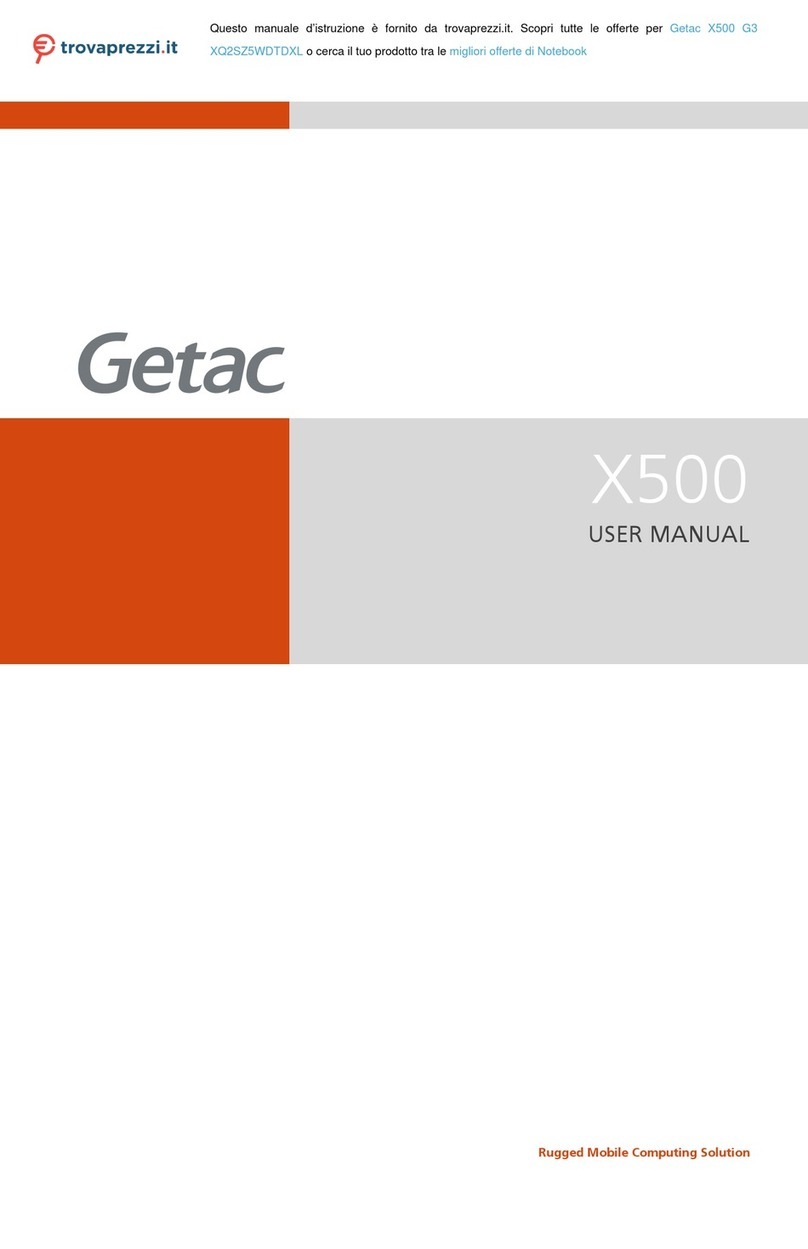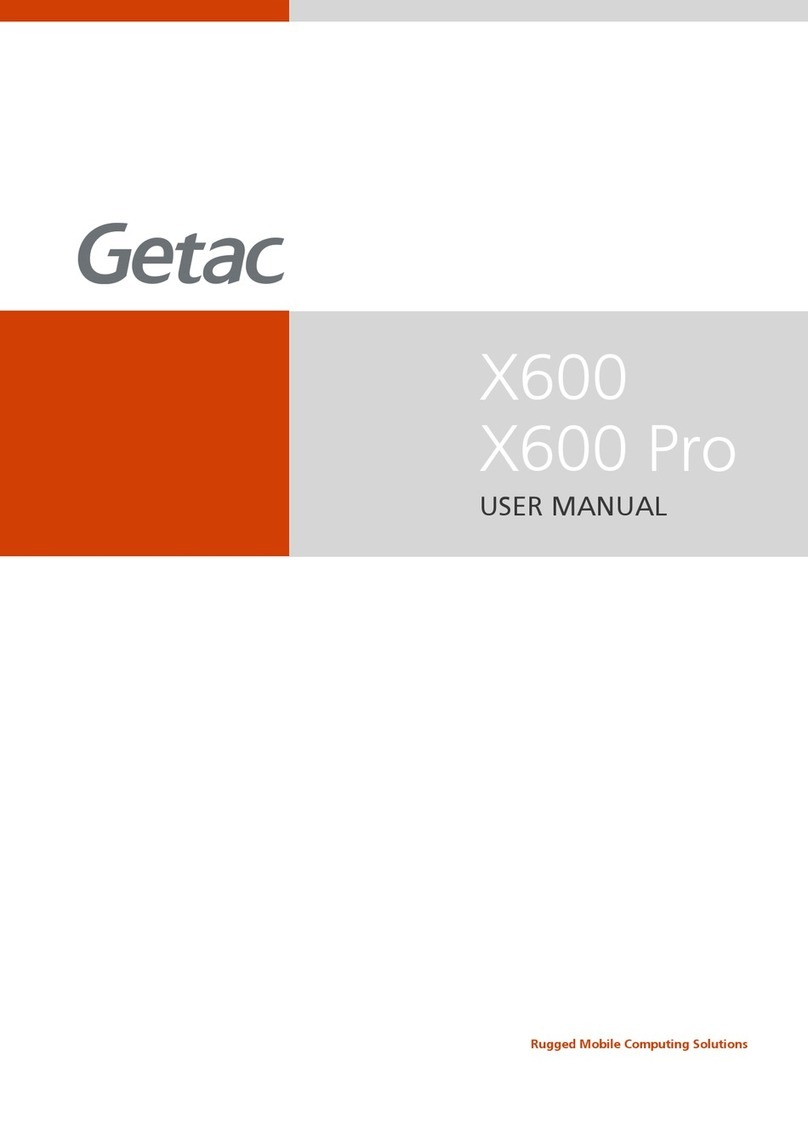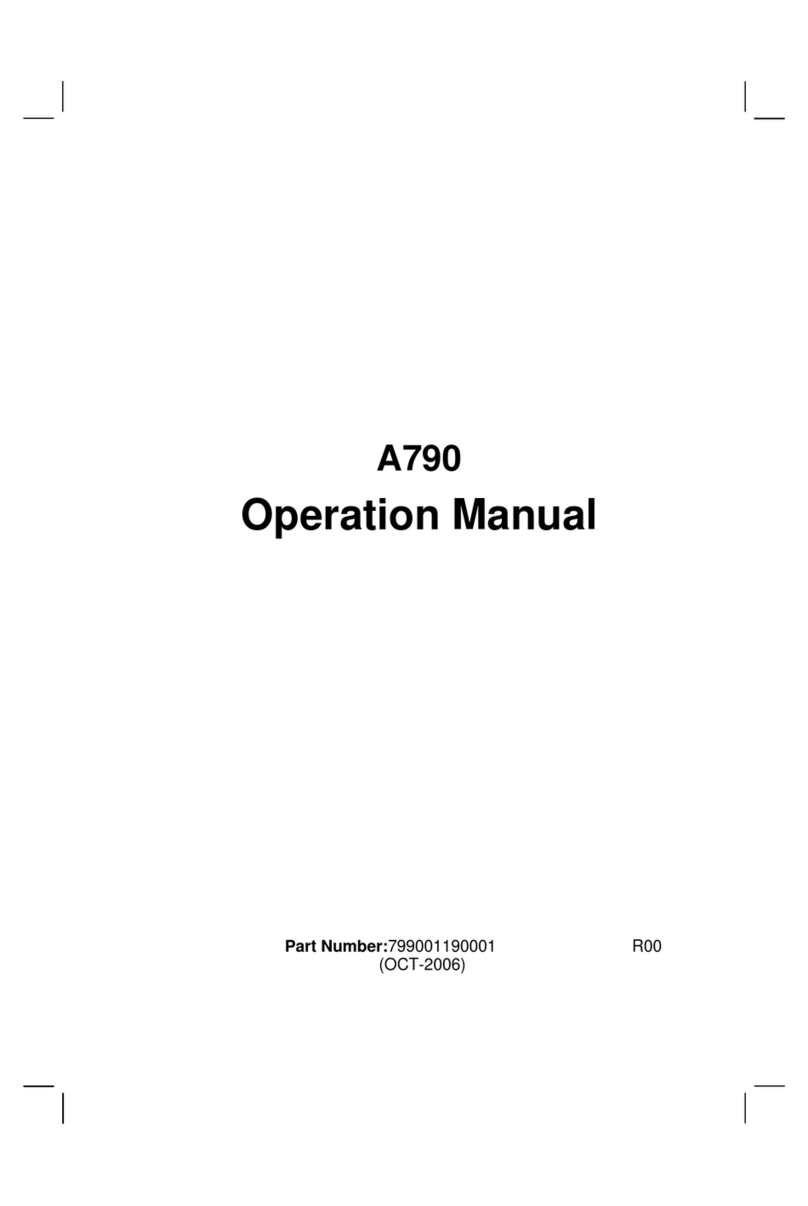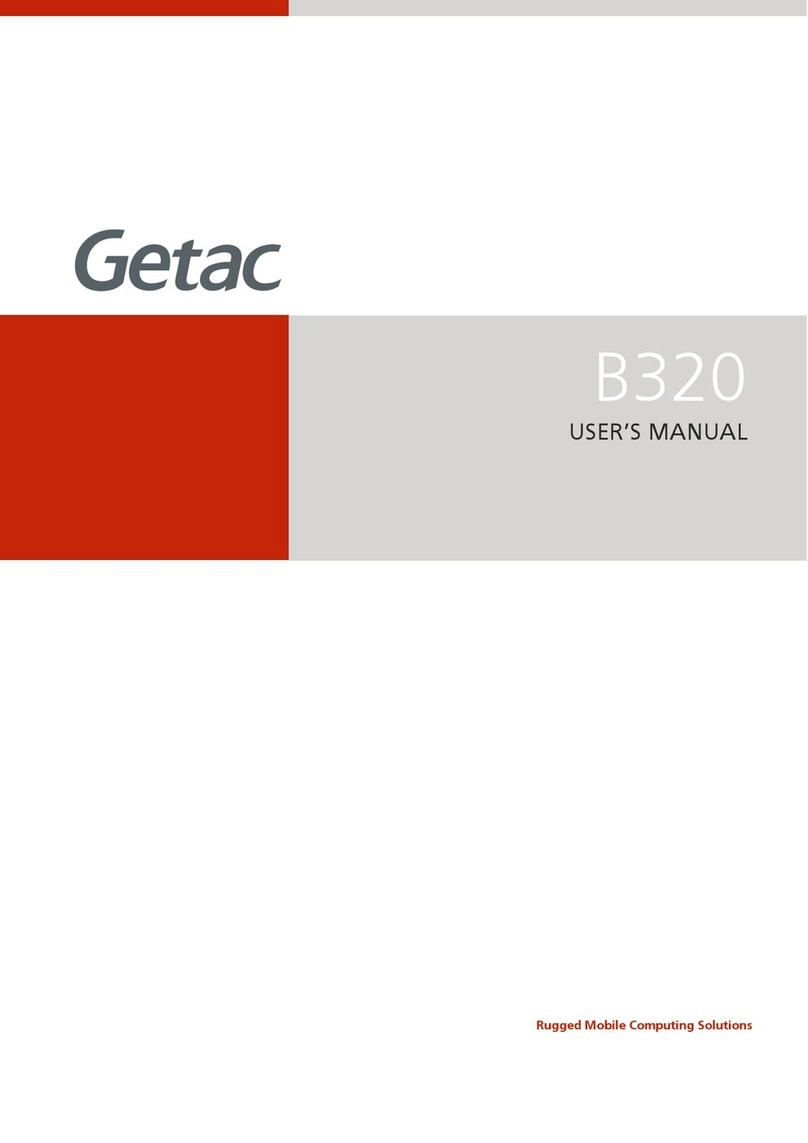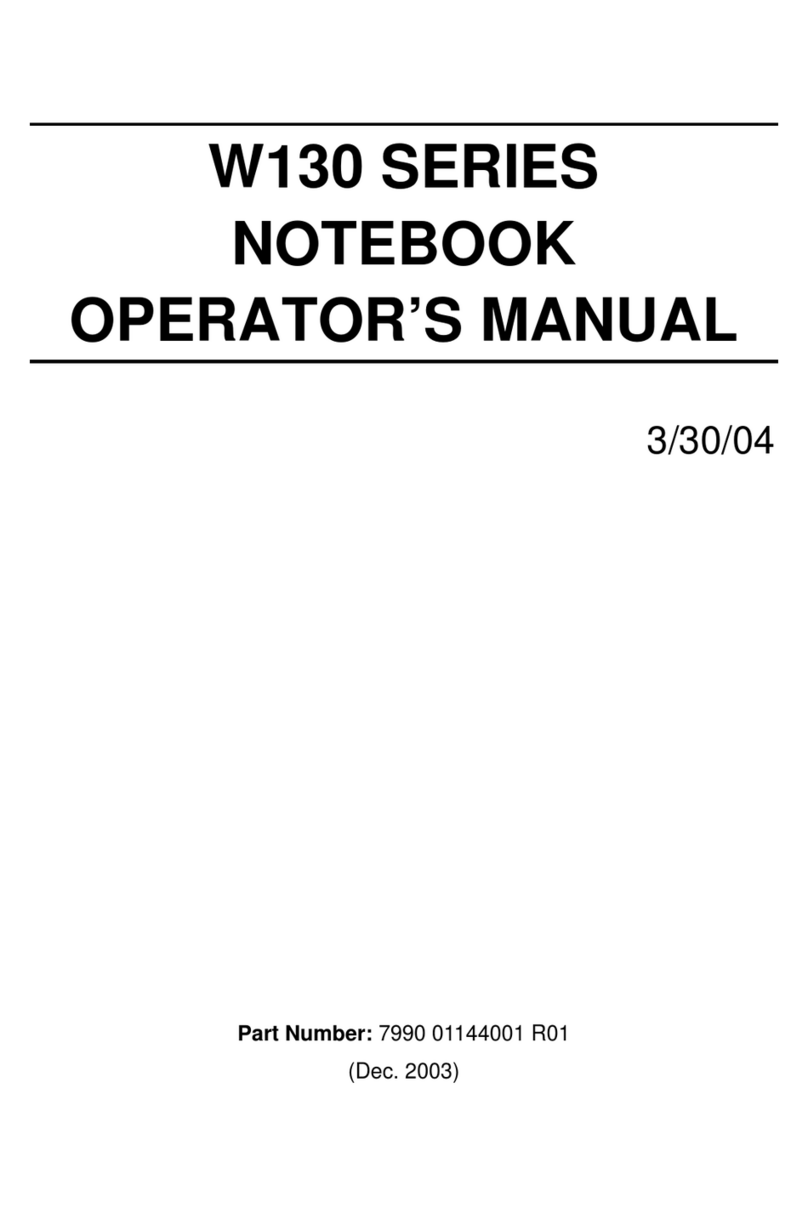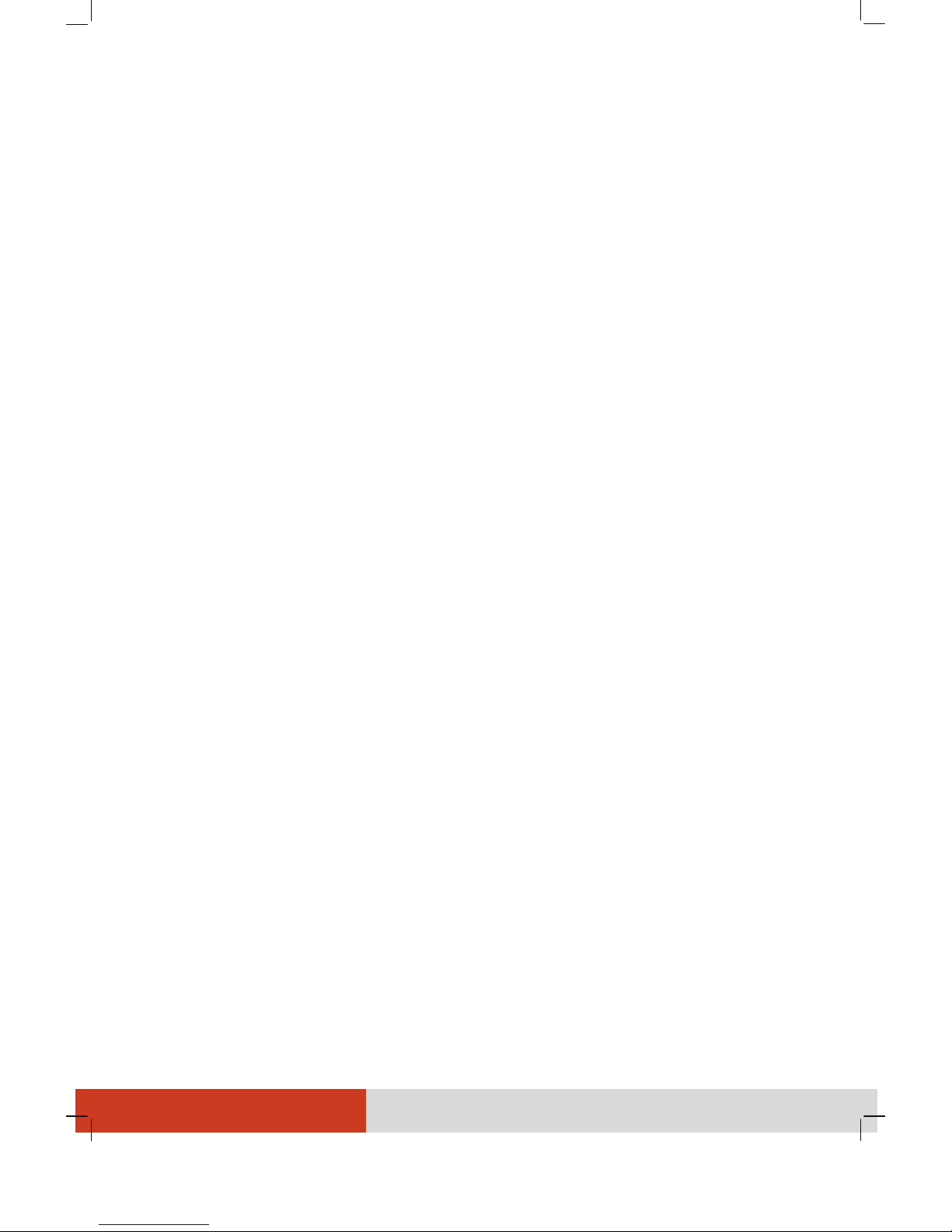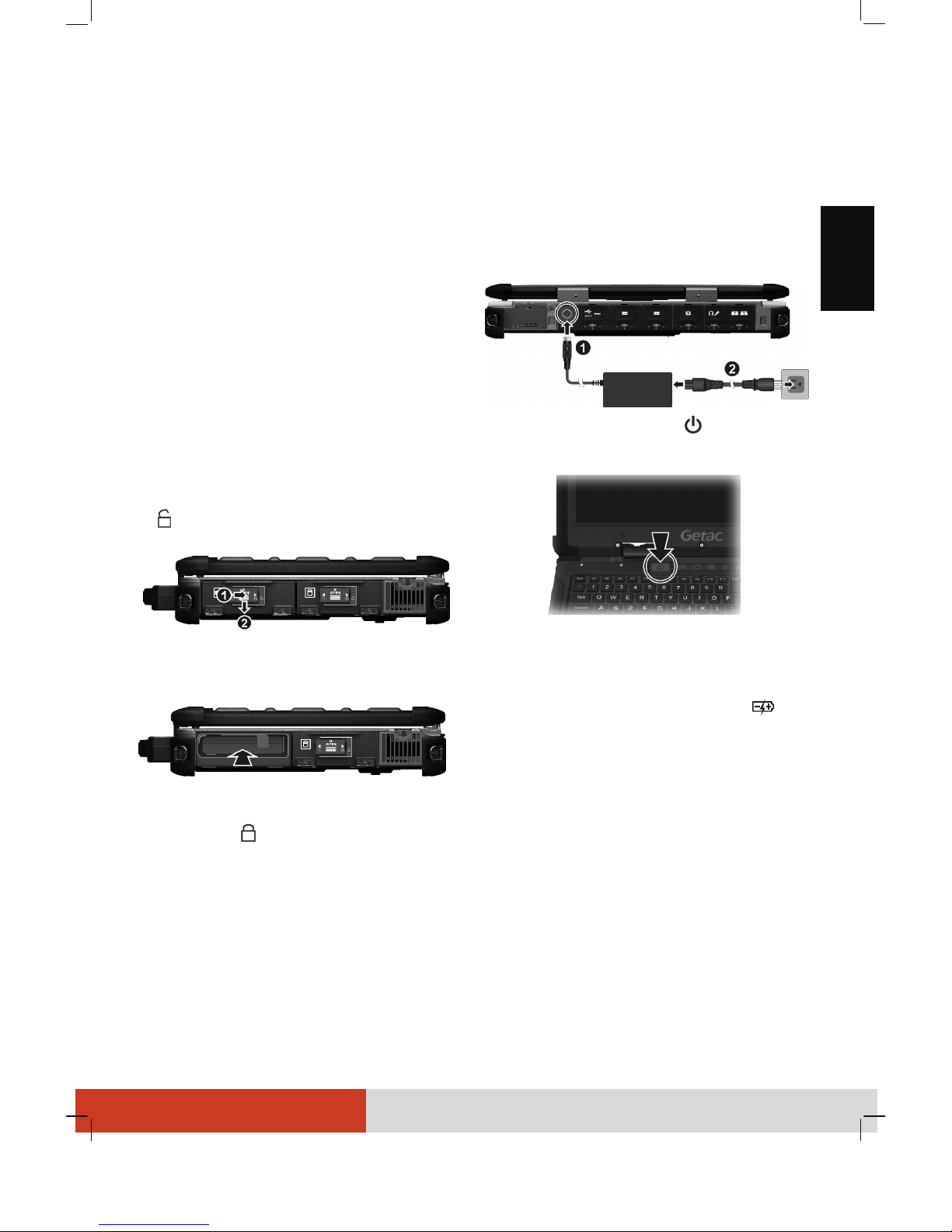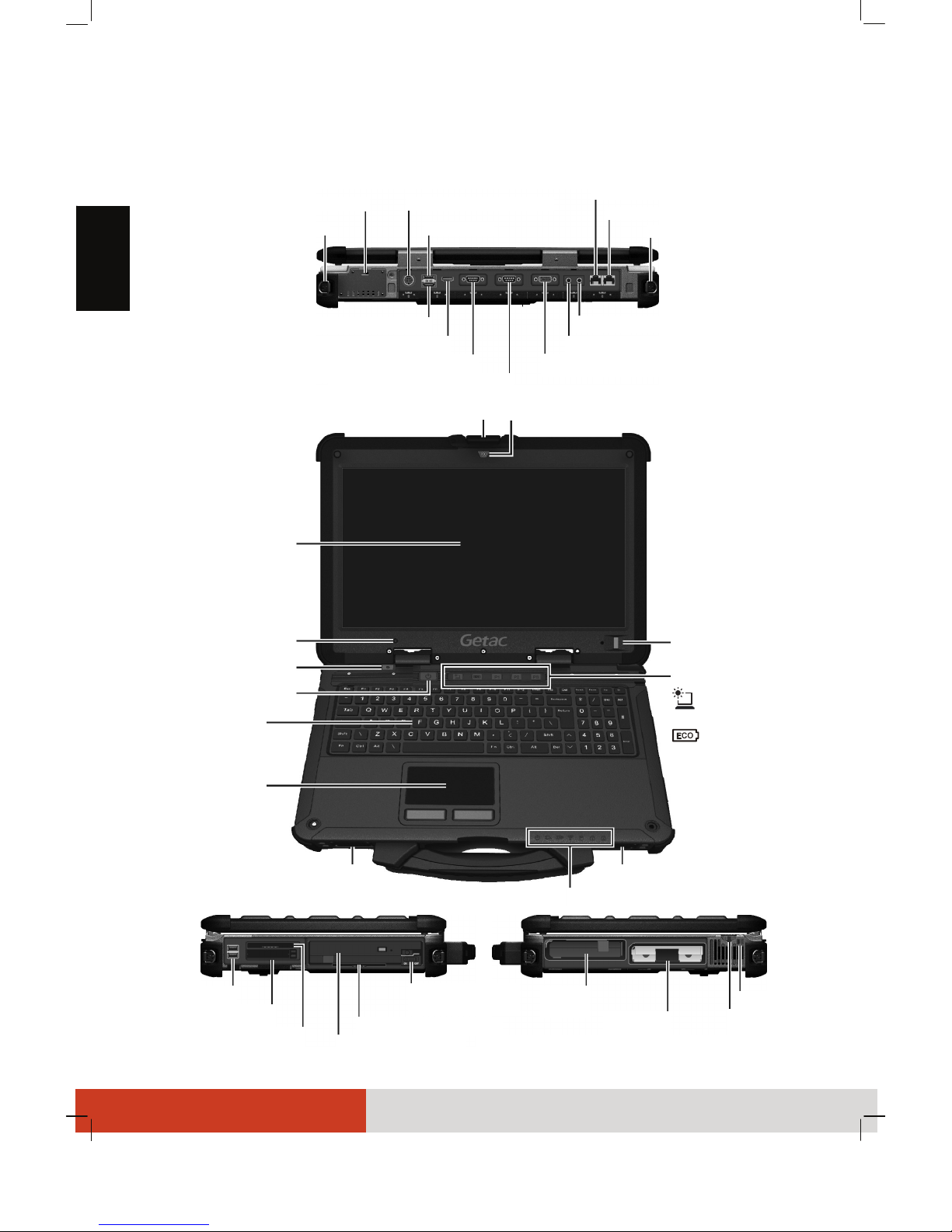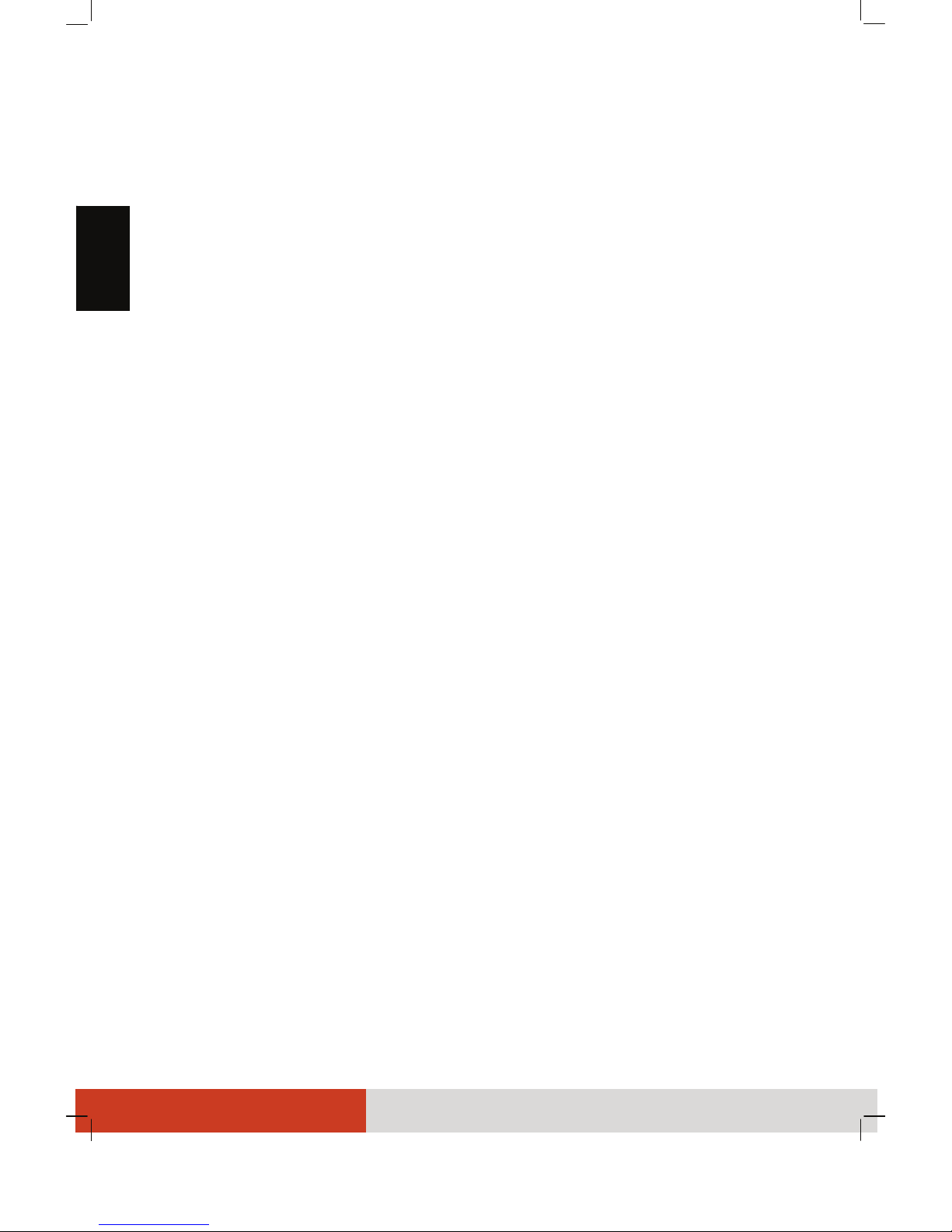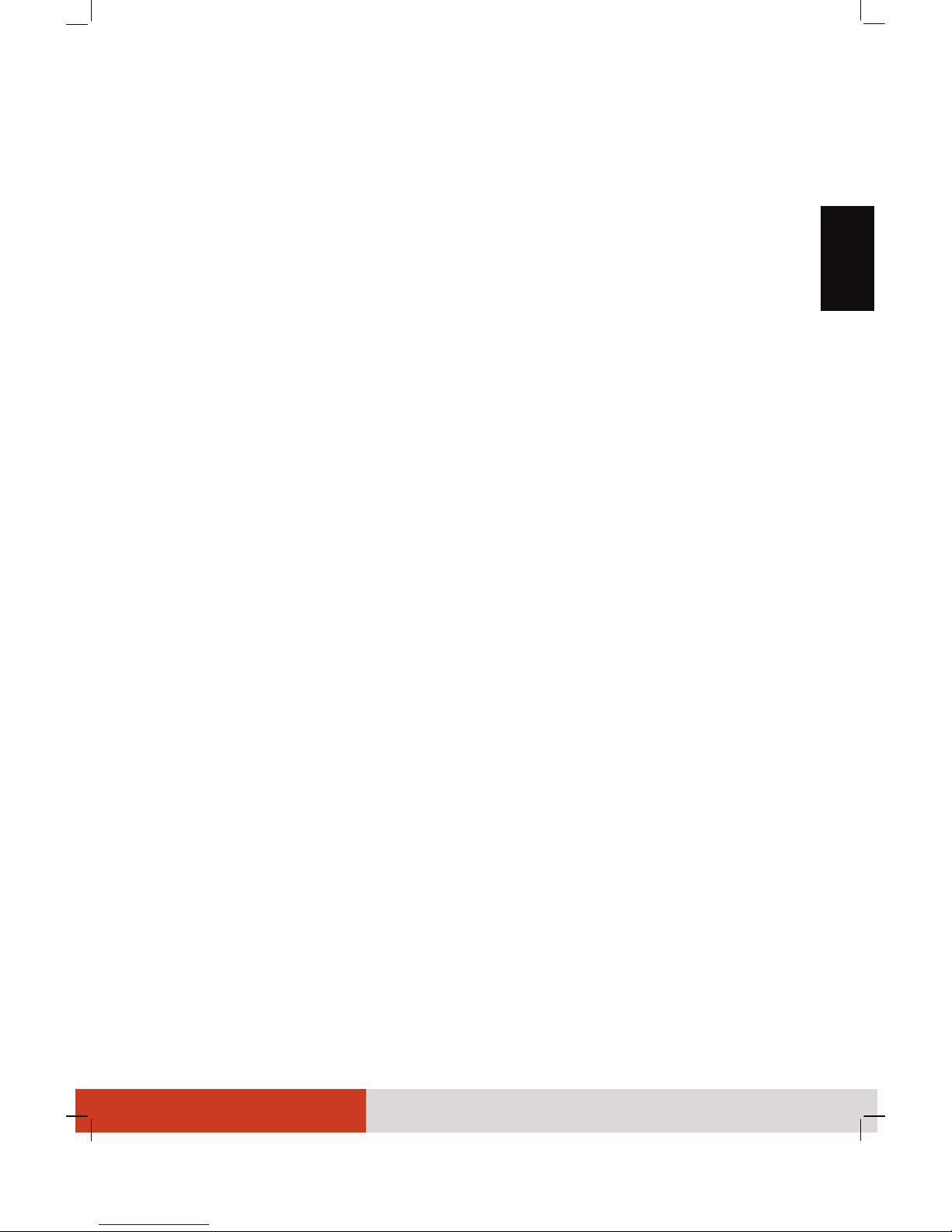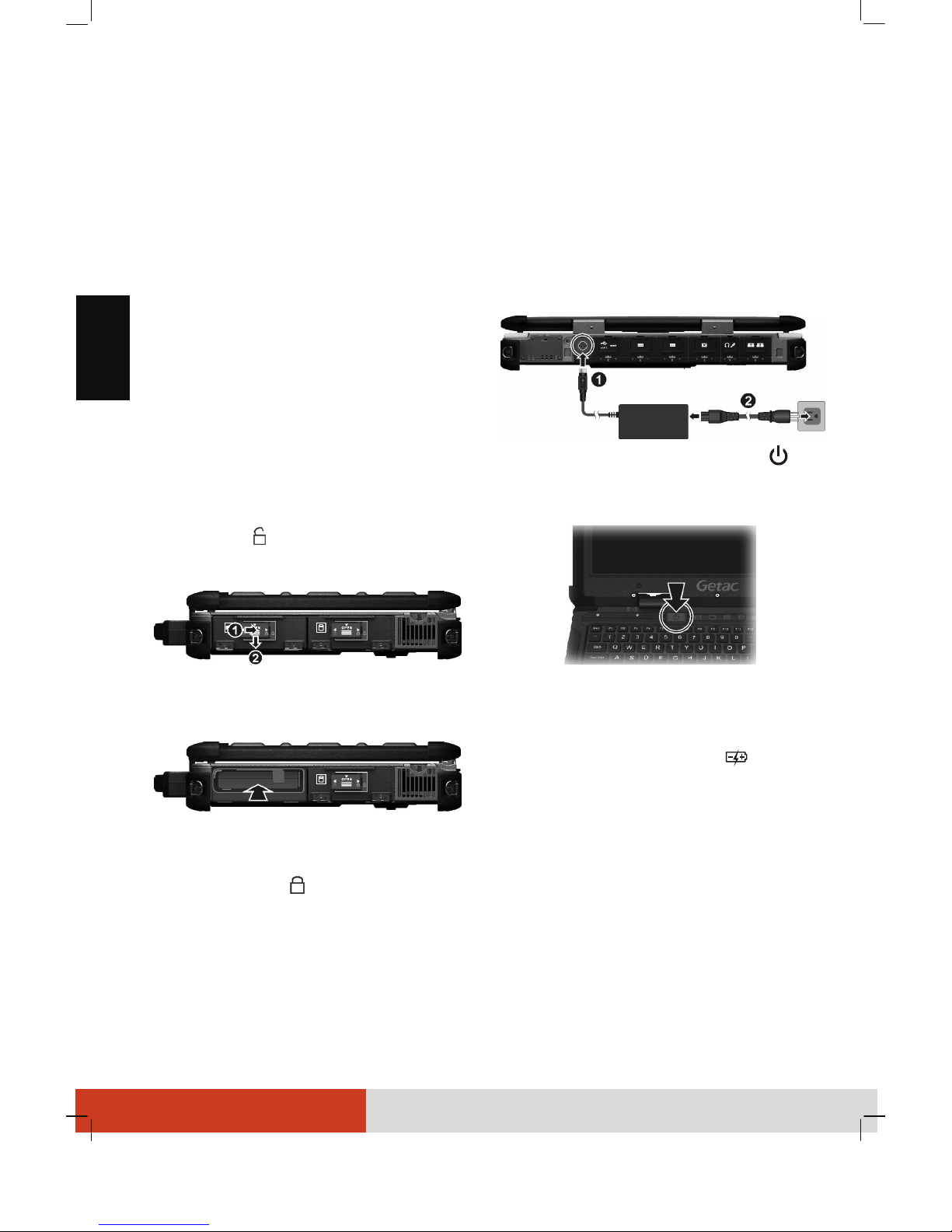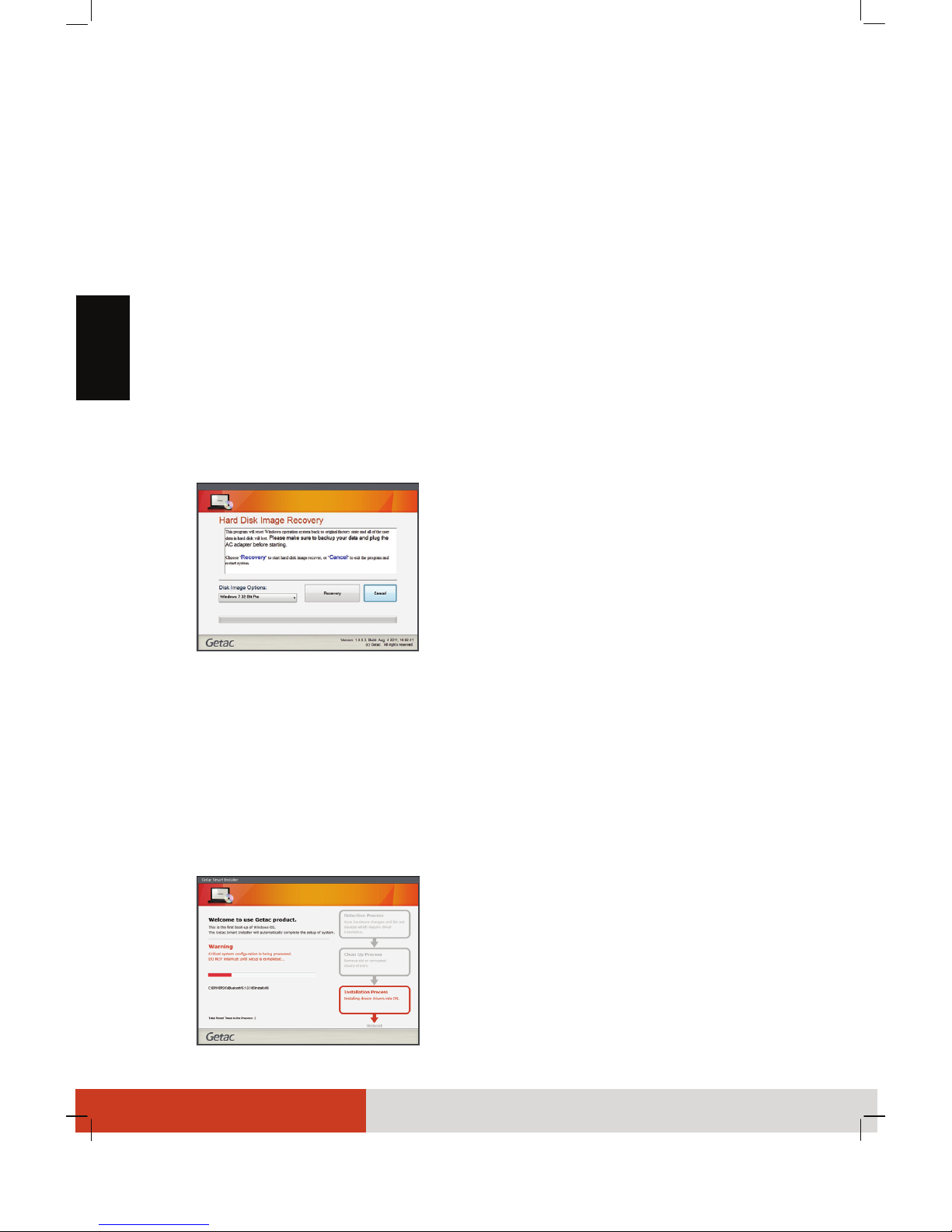4
English
The screen surface is easily scratched.
Avoid touching it with a sharp object such
as a pen or pencil.
LCD image sticking occurs when a fixed
pattern is displayed on the screen for a
prolonged period of time. You can avoid
the problem by limiting the amount of
static content on the display. It is recom-
mended that you use a screen saver or
turn off the display when it is not in use.
To maximize the life of the backlight in
the display, allow the backlight to auto-
matically turn off as a result of power
management.
Cleaning Guidelines
Never clean the computer with its power
on.
Use a soft cloth moistened with water or
a non-alkaline detergent to wipe the
exterior of the computer.
Gently wipe the display with a soft, lint-
free cloth. Do not use alcohol or detergent
on the display.
Dust or grease on the touchpad can affect
its sensitivity. Clean the pad by using ad-
hesive tape to remove the dust and grease
on its surface.
If water or liquid is split onto the computer,
wipe it dry and clean when possible.
Though your computer is water-proof, do
not leave the computer wet when you can
dry it.
In case water or liquid is spilt into the key-
board, immediately turn off the computer
and unplug the AC adapter. Then tilt the
keyboard 90 degrees to the right (where
the drainpipe ends are located) to let the
liquid flow out of the keyboard. Make
sure to clean up any part of the spill you
can get to. Though the keyboard of your
computer is spill-proof, liquid will remain
in the keyboard enclosure if you don’t
remove it. Wait for the keyboard to air dry
before using the computer again.
If the computer gets wet where the tem-
perature is 0 C (32 F) or below, freeze
damage may occur. Make sure to dry the
wet computer.
Battery Pack Guidelines
Recharge the battery pack when it is nearly
discharged. When recharging, make sure
that the battery pack is fully charged.
Doing so may avoid harm to the battery
pack.
The battery pack is a consumable product
and the following conditions will shorten
its life:
– when frequently charging the battery
pack
– when using, charging, or storing the
battery in high temperature condition
To avoid hastening the deterioration of
the battery pack thereby prolonging its
useful life, minimize the number of times
you charge it so as not to frequently
increase its internal temperature.
Charge the battery pack between 10 C ~
30 C (50 F ~ 86 F) temperature range.
A higher environment temperature will
cause the battery pack’s temperature to
rise. Avoid charging the battery pack inside
a closed vehicle and in hot weather con-
dition.
Also, charging will not start if the battery
pack is not within the allowed temperature
range.
It is recommended that you do not charge
the battery pack more than once a day.
It is recommended that you charge the
battery pack with the computer’s power
off.
To maintain the battery pack’s operating
efficiency when removed from the com-
puter, store it in a cool dark place and
with 30% ~ 40% charge remaining.
Important guidelines when using the bat-
tery pack.
When installing or removing the battery
pack take note of the following:
– avoid installing or removing the battery
pack when the computer is in Sleep
mode. Abruptly removing the battery
pack may cause loss of data or the
computer may become unstable.
– avoid touching the battery pack termi-
nals or damage may occur, thereby
causing improper operation to it or the
computer.